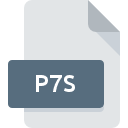
Dateiendung P7S
Digitally Signed Email Message
-
Category
-
Popularität3.4 (15 votes)
Was ist P7S-Datei?
P7S-Datei ist eine E-Mail-Nachricht, die mit einer digitalen Signatur gesichert ist. Die digitale Signatur garantiert, dass die Datei während des Versands nicht geändert wurde und sowohl Absender als auch Empfänger derjenige sind, für den sie sich ausgeben. Die digitale Signatur schließt somit die Möglichkeit aus, dass die Nachricht von einem Dritten manipuliert wird, wenn sie erfasst wird.
Unterstützung für digitale Signaturen
E-Mail-Nachrichten in P7S-Dateien werden mithilfe der PKCS # 7-Technologie (Public-Key Cryptography Standard) digital signiert. Zum Öffnen einer solchen Nachricht muss ein E-Mail-Client verwendet werden, der diesen Standard unterstützt. Die meisten E-Mail-Anwendungen erkennen digitale Signaturen, einige jedoch nicht. Im letzteren Fall wird die P7S-Datei als Anhang mit smime.P7 S aufgelistet Dateiname.
Programme die die Dateieendung P7S unterstützen
Dateien mit dem Suffix P7S können auf jedes mobile Gerät oder auf jede Systemplattform kopiert werden. Möglicherweise können sie jedoch nicht ordnungsgemäß auf dem Zielsystem geöffnet werden.
Programme die die P7S Datei bedienen
Updated: 01/05/2020
Wie soll ich die P7S Datei öffnen?
Das Öffnen von Dateien mit der Endung P7S kann verschiedene Ursachen haben. Positiv zu vermerken ist, dass die am häufigsten auftretenden Probleme im Zusammenhang mit Digitally Signed Email Message dateien nicht komplex sind. In den meisten Fällen können sie ohne Unterstützung eines Spezialisten schnell und effektiv angegangen werden. Im Folgenden finden Sie eine Liste mit Richtlinien, anhand derer Sie dateibezogene Probleme identifizieren und beheben können.
Schritt 1. Holen Sie sich die Mozilla Thunderbird
 Die häufigste Ursache, die verhindert, dass Benutzer ROZ-Dateien öffnen, ist, dass auf dem System des Benutzers kein Programm installiert ist, das ROZ-Dateien verarbeiten kann. Dieses Problem kann durch Herunterladen und Installieren von Mozilla Thunderbird oder einem anderen kompatiblen Programm wie Apple Mail, PostBox, Microsoft Outlook behoben werden. Die vollständige Liste der nach Betriebssystemen gruppierten Programme finden Sie oben. Eine der risikofreiesten Methoden zum Herunterladen von Software ist die Verwendung von Links, die von offiziellen Händlern bereitgestellt werden. Besuchen Sie die Website Mozilla Thunderbird und laden Sie das Installationsprogramm herunter.
Die häufigste Ursache, die verhindert, dass Benutzer ROZ-Dateien öffnen, ist, dass auf dem System des Benutzers kein Programm installiert ist, das ROZ-Dateien verarbeiten kann. Dieses Problem kann durch Herunterladen und Installieren von Mozilla Thunderbird oder einem anderen kompatiblen Programm wie Apple Mail, PostBox, Microsoft Outlook behoben werden. Die vollständige Liste der nach Betriebssystemen gruppierten Programme finden Sie oben. Eine der risikofreiesten Methoden zum Herunterladen von Software ist die Verwendung von Links, die von offiziellen Händlern bereitgestellt werden. Besuchen Sie die Website Mozilla Thunderbird und laden Sie das Installationsprogramm herunter.
Schritt 2. Aktualisieren Sie Mozilla Thunderbird auf die neueste Version
 Wenn die Probleme beim Öffnen von P7S-Dateien auch nach der Installation von Mozilla Thunderbird bestehen bleiben, ist die Software möglicherweise veraltet. Überprüfen Sie auf der Website des Entwicklers, ob eine neuere Version von Mozilla Thunderbird verfügbar ist. Es kann auch vorkommen, dass Software-Ersteller durch Aktualisieren ihrer Anwendungen die Kompatibilität mit anderen, neueren Dateiformaten hinzufügen. Der Grund, warum Mozilla Thunderbird keine Dateien mit P7S verarbeiten kann, kann sein, dass die Software veraltet ist. Alle Dateiformate, die von den vorherigen Versionen des angegebenen Programms einwandfrei verarbeitet wurden, sollten auch mit Mozilla Thunderbird geöffnet werden können.
Wenn die Probleme beim Öffnen von P7S-Dateien auch nach der Installation von Mozilla Thunderbird bestehen bleiben, ist die Software möglicherweise veraltet. Überprüfen Sie auf der Website des Entwicklers, ob eine neuere Version von Mozilla Thunderbird verfügbar ist. Es kann auch vorkommen, dass Software-Ersteller durch Aktualisieren ihrer Anwendungen die Kompatibilität mit anderen, neueren Dateiformaten hinzufügen. Der Grund, warum Mozilla Thunderbird keine Dateien mit P7S verarbeiten kann, kann sein, dass die Software veraltet ist. Alle Dateiformate, die von den vorherigen Versionen des angegebenen Programms einwandfrei verarbeitet wurden, sollten auch mit Mozilla Thunderbird geöffnet werden können.
Schritt 3. Verknüpfen Sie Digitally Signed Email Message -Dateien mit Mozilla Thunderbird.
Wenn Sie die neueste Version von Mozilla Thunderbird installiert haben und das Problem weiterhin besteht, wählen Sie sie als Standardprogramm für die Verwaltung von P7S auf Ihrem Gerät aus. Die Zuordnung von Dateiformaten zur Standardanwendung kann je nach Plattform in Details unterschiedlich sein, die grundlegende Vorgehensweise ist jedoch sehr ähnlich.

So ändern Sie das Standardprogramm in Windows
- Wählen Sie den Eintrag aus dem Dateimenü, auf das Sie durch Klicken mit der rechten Maustaste auf die Datei P7S zugreifen
- Klicken Sie auf und wählen Sie dann die Option
- Wählen Sie schließlich suchen, zeigen Sie auf den Ordner, in dem Mozilla Thunderbird installiert ist, aktivieren Sie das Kontrollkästchen Immer mit diesem Programm P7S-Dateien öffnen und bestätigen Sie Ihre Auswahl, indem Sie auf klicken

So ändern Sie das Standardprogramm in Mac OS
- Wählen Sie im Dropdown-Menü, auf das Sie durch Klicken auf die Datei mit der Dateiendung P7S zugreifen, die Option
- Fahren Sie mit dem Abschnitt fort. Wenn es geschlossen ist, klicken Sie auf den Titel, um auf die verfügbaren Optionen zuzugreifen
- Wählen Sie die entsprechende Software aus und speichern Sie Ihre Einstellungen, indem Sie auf klicken
- Abschließend wird eine Diese Änderung wird auf alle Dateien mit der Dateiendung. P7S angewendet. Die Meldung sollte angezeigt werden. Klicken Sie auf die Schaltfläche , um Ihre Auswahl zu bestätigen.
Schritt 4. Stellen Sie sicher, dass die ROZ nicht fehlerhaft ist
Sollte das Problem nach den Schritten 1 bis 3 weiterhin auftreten, überprüfen Sie, ob die Datei P7S gültig ist. Probleme beim Öffnen der Datei können aus verschiedenen Gründen auftreten.

1. Die P7S ist möglicherweise mit Malware infiziert. Stellen Sie sicher, dass Sie sie mit einem Antivirenprogramm scannen.
Sollte es passieren, dass das P7S mit einem Virus infiziert ist, kann dies die Ursache sein, die Sie daran hindert, darauf zuzugreifen. Scannen Sie die Datei P7S sowie Ihren Computer nach Malware oder Viren. Wenn der Scanner feststellt, dass die Datei P7S nicht sicher ist, fahren Sie gemäß den Anweisungen des Antivirenprogramms fort, um die Bedrohung zu neutralisieren.
2. Überprüfen Sie, ob die Datei beschädigt oder beschädigt ist
Wenn Sie die problematische P7S-Datei von einem Dritten erhalten haben, bitten Sie diesen, Ihnen eine weitere Kopie zuzusenden. Die Datei wurde möglicherweise fälschlicherweise kopiert, und die Daten haben ihre Integrität verloren. Dies schließt einen Zugriff auf die Datei aus. Beim Herunterladen der Datei mit der Endung P7S aus dem Internet kann ein Fehler auftreten, der zu einer unvollständigen Datei führt. Versuchen Sie erneut, die Datei herunterzuladen.
3. Stellen Sie sicher, dass Sie über die entsprechenden Zugriffsrechte verfügen
Es besteht die Möglichkeit, dass nur Benutzer mit ausreichenden Systemberechtigungen auf die betreffende Datei zugreifen können. Melden Sie sich mit einem Administratorkonto an und prüfen Sie, ob das Problem dadurch behoben wird.
4. Überprüfen Sie, ob Ihr System die folgenden Anforderungen erfüllt: Mozilla Thunderbird
Die Betriebssysteme stellen möglicherweise genügend freie Ressourcen fest, um die Anwendung auszuführen, die P7S-Dateien unterstützt. Schließen Sie alle laufenden Programme und versuchen Sie, die Datei P7S zu öffnen.
5. Überprüfen Sie, ob Sie die neuesten Updates für das Betriebssystem und die Treiber haben
Das aktuelle System und die aktuellen Treiber machen Ihren Computer nicht nur sicherer, sondern können auch Probleme mit der Datei Digitally Signed Email Message lösen. Es ist möglich, dass eines der verfügbaren System- oder Treiberupdates das Problem mit P7S-Dateien behebt, die ältere Versionen der angegebenen Software betreffen.
Möchten Sie helfen?
Wenn Sie zusätzliche Informationen bezüglich der Datei P7S besitzen, würden wir sehr dankbar sein, wenn Sie Ihr Wissen mit den Nutzern unseres Service teilen würden. Nutzen Sie das Formular, dass sich hier befindet, und senden Sie uns Ihre Informationen über die Datei P7S.

 Windows
Windows 

 MAC OS
MAC OS 

 Linux
Linux 